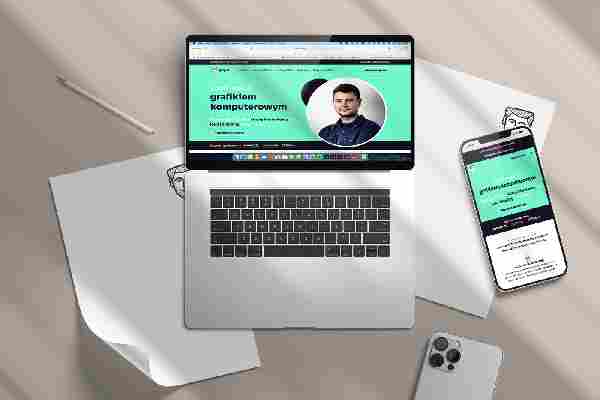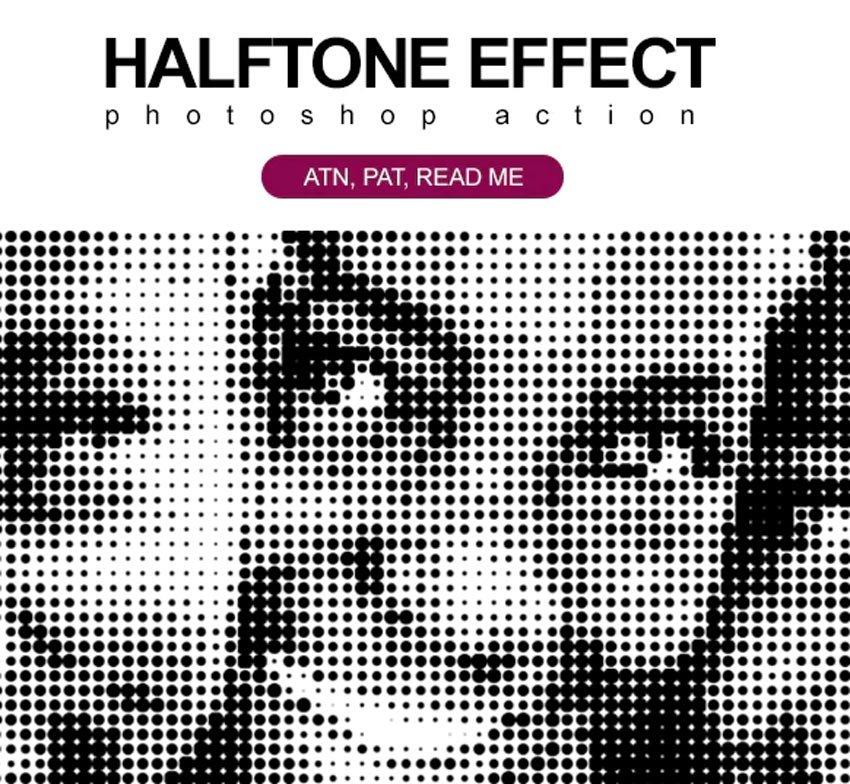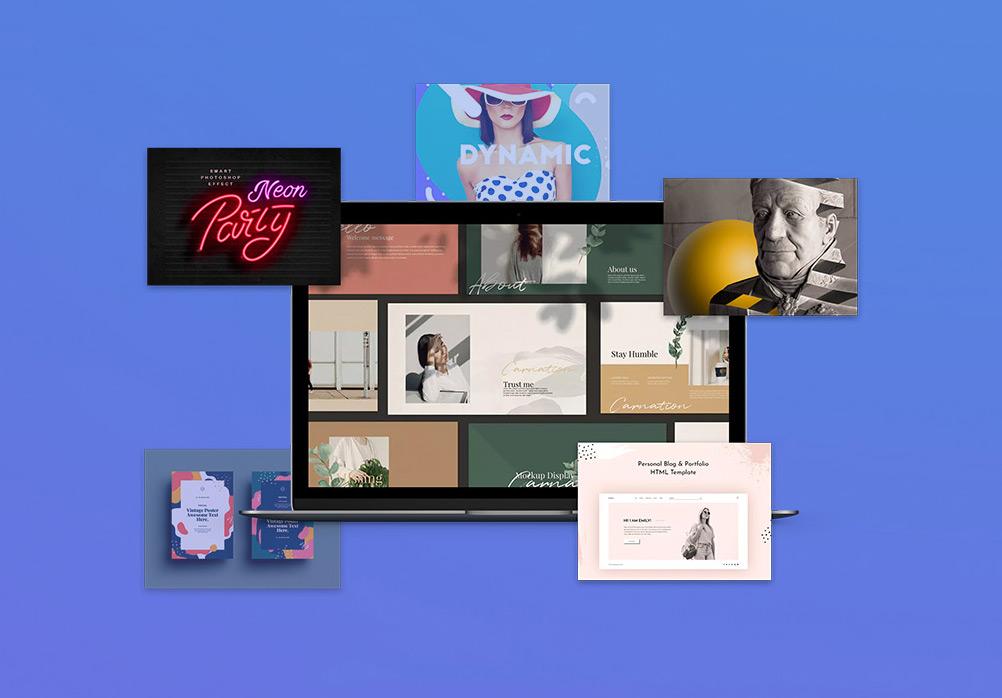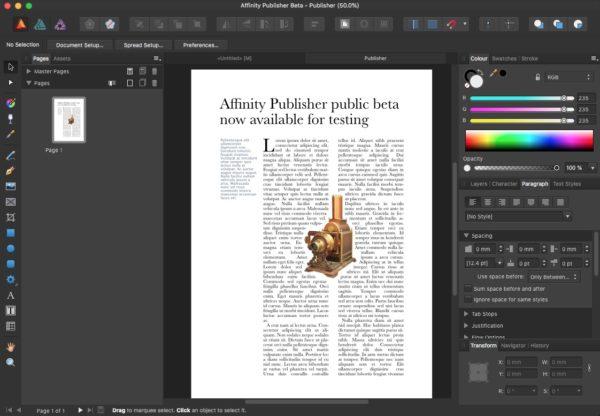December 21,2022 Post by : Pamela Klityńska

Photoshop zapisywanie pliku
Z cyklu naszego poradnika pokazujemy, jak przeprowadzić w Photoshop zapisywanie pliku, omawiamy dostępne formaty plików.

Żeby móc przetestować wszystkie narzędzia i funkcje programu musimy najpierw utworzyć nowy plik o odpowiedniej rozdzielczości. Wszystkie parametry należy ustalić już na początku, późniejsza zmiana może być nieco kłopotliwa.
Photoshop tworzenie nowego pliku
Po otwarciu programu Adobe Photoshop z menu Plik wybierz pozycję Nowy. Otworzy się kolejne okno z kilkoma możliwymi ustawieniami.
W pierwszym polu wpisz nazwę pliku, możesz to zrobić także później, na etapie zapisywania. Poniżej, w rozwijanym menu znajduje się kilka ustawień domyślnych, ale na razie nie musisz z nich korzystać.
Następne ustawienia to szerokość i wysokość obrazu – wartości wpisane w tych polach zależą od celu w jakim tworzysz projekt, zazwyczaj optymalna rozdzielczość dla osób początkujących to FullHD (1920x1080px) lub HD (1280x720px). Obrazy w takich rozdzielczościach nadają się np. jako tapety na pulpit, ale nie są na tyle duże żeby spowolnić komputer podczas tworzenia. Po prawej stronie mamy możliwość wyboru jednostki – dla obrazów wyświetlanych na ekranie komputera będą to piksele, a do plików przeznaczonych do druku wykorzystuje się milimetry lub cale.
Rozdzielczość i tryb kolorów również zależą od przeznaczenia projektu – do druku używa się ustawień 300 dpi, CMYK, ale na potrzeby np. strony internetowe wystarczy 72 ppi, RGB.
Kolor tła nie ma większego znaczenia, możesz go zmienić lub usunąć podczas pracy .
Po ustawieniu wszystkich opcji naciśnij przycisk OK, aby program utworzył nowy projekt.
Photoshop zapisywanie pliku
Zapisywanie wygląda już nieco inaczej, w Photoshopie jest do wyboru kilka sposobów zapisu i kilkanaście formatów, a ponadto kilka rodzajów kompresji. Żeby otworzyć okno zapisu z menu Plik wybierz pozycję Zapisz jako. Samo okienko wygląda podobnie jak w przypadku innych programów, można zmienić w nim nazwę pliku, a także miejsce i format zapisu.
Najczęściej używane są 3 formaty:
PSD – format programu Photoshop, zapisuje wszystkie informacje o pliku, warstwy i maski warstw (także te ukryte). Jeżeli chcemy w przyszłości edytować projekt należy wybrać tą formę zapisu. Jest ona możliwa do odczytania także przez inne programy do tworzenia grafiki komputerowej, takie jak np. GIMP.
JPEG – najpopularniejszy typ zapisu, charakteryzuje się najmniejszym rozmiarem. Nie zapisuje żadnych warstw, jedynie gotowy, spłaszczony projekt.
PNG – ma te same właściwości co JPEG, ale potrafi zapisać przezroczystość. Jest często używany przy tworzeniu stron internetowych, ale pliki zapisane w tym formacie często ważą więcej od JPEG.
W przypadku niektórych formatów wyświetli się także okno ustawień kompresji, należy w nim wybrać preferowaną jakość końcowego obrazu lub po prostu pozostawić ustawienia domyślne.
Oczywiście możesz zapisać plik kilka razy, w różnych formatach, albo z różnymi ustawieniami kompresji. Należy pamiętać tylko o zmianie nazwy, żeby zapobiec nadpisywaniu się plików.
krótko o tym jak zapisywać grafikę
Dla początkujących różnorodność formatów zapisu grafiki może być dezorientująca. Choć jest ich sporo, tak naprawdę wystarczy zapoznać się z najczęściej używanymi. Postanowiłem pokrótce przedstawić najpopularniejsze formaty graficzne i wskazać najbardziej odpowiedni obszar zastosowania dla każdego z nich. Nie będę się zagłębiał w zagadnienia budowy i specyfikacje każdego z wymienionych formatów, ponieważ ma to większe znaczenie dla programistów a nie dla zwykłego zjadacza chleba. UWAGA! Nie ma jednego najważniejszego formatu plików, który nadaje się do wszystkich zastosowań. Zapisując oryginał powinniśmy dać pierwszeństwo formatowi programu w jakim pracujemy, który zachowa wszystkie istotne dane, takie jak: warstwy, maski, ścieżki i czasem inne bajery. Jeśli używamy GIMP-a to oryginały zapisujemy w formacie XCF, w Adobe Photoshopie - PSD a w Corel PhotoPaincie - CPT itd., dopiero później oryginał zapisujemy w formacie jaki będzie najbardziej odpowiedni do naszych celów (internet, prezentacja multimedialna, druk offsetowy itp.).
Format gimpowy
XCF Dla wszystkich pracujących w GIMP-ie, podstawowym formatem zapisu grafiki powinien być własny format GIMP-a - XCF. Zawsze oryginały powinny być zapisywane we własnym formacie programu do edycji bitmap, co gwarantuje nam komfortową pracę z naszą grafiką w każdej chwili. XCF zachowuje wszystkie warstwy, maski i ścieżki, dzięki czemu zawsze możemy powrócić do oryginału i edytować poszczególne warstwy zapisanego obrazka. Nawet jak przygotowujemy grafikę do zastosowań sieciowych, powinniśmy trzymać oryginały w formacie XCF. Jeśli zależy nam na zaoszczędzeniu przestrzeni na dysku (lub chcemy przesłać nasz plik gimpowy e-mailem), to możemy zmniejszyć jego objętość zapisując go w ten sposób: nazwa_pliku.xcf.gz, spowoduje to skompresowanie pliku w locie. Takie pliki można otwierać i z powrotem zapisywać bezpośrednio w GIMP-ie a zajmują rzeczywiście zdecydowanie mniej miejsca. Formaty do zastosowań sieciowych GIF Jest to format nadający się tylko do zapisu obrazków z paletą 256 kolorów, nie większą i zapisywany jest z bezstratną kompresją LZW. Istnieje możliwość zamiany jednego koloru na przezroczystość, a także prosta animacja kilku statycznych obrazków zawartych wewnątrz pojedynczego pliku (zagadnienia te są poruszone w dziale - "Jak tworzyć GIF-y animowane i statyczne, a także jak uzyskać przezroczystość?"). Pliki z paletą 256 kolorów lub mniejszą należy wykorzystywać do zapisu grafiki, która zawiera dużo obszarów o jednolitym wypełnieniu, dużo napisów i elementy na jednolitym tle. Ze względu na to, że licencja na użycie kompresji LZW w jakichkolwiek programach, nie jest darmowa, GIMP nie posiada bezpośredniej możliwości odczytu i zapisu tego formatu. Proponuję zamiast GIF-a używać formatu PNG. JPG Format JPG zapisuje pliki wykorzystując stratną kompresję. Oznacza to, że plik wyjściowy zawsze jest gorszej jakości niż oryginał (choć nie zawsze musi być to zauważalne gołym okiem). Zapis w tym formacie ma tę zaletę, że możemy regulować stopień kompresji w zależności od rodzaju grafiki. Mniejszy stopień kompresji nie niszczy tak grafiki ale odbija się to na wielkości pliku. W GIMP-ie możemy "na żywo", przed zapisem pliku, obserwować zmiany jakości grafiki w zależności od stopnia kompresji co pozwala nam na jej optymalny dobór. Ten format powinien służyć tylko do zapisu zdjęć, grafik z dużą ilością przejść tonalnych lub bardzo dużych grafik, które chcemy jak najbardziej skompresować. Poniżej przykład tego jak dzięki kompresji JPG zapisane zdjęcie waży niewiele w porównaniu z plikiem PNG 256 kolorowym i 24 bitowym: Plik JPG (13,99 KB)
Jakość i wielkość JPG-a jest zadowalająca, nawet nie widać zakłóceń spowodowanych kompresją. Plik PNG 24 bitowy (91,23 KB)
Najwyższa jakość lecz niestety stosunkowo duża wielkość pliku. Plik PNG 256 kolorów (34 KB)
Choć plik jest mniejszy od 24 bitowego PNGa, to jednak nadal jest większy od JPG-a i nie oddaje wiernie wszystkich przejść tonalnych. Nigdy nie zapisujcie w JPG-a grafik o dużej ilości obszarów o jednolitym wypełnieniu, posiadających drobne napisy, czy rysunków czarno-białych lub obrazków o charakterze komiksowym, chyba, że zależy Wam bardziej na małej objętości pliku. Poniżej przykład tego jak kompresja JPG-a tworzy zakłócenia na krawędziach obiektów o jednolitym wypełnieniu:
Grafika zapisana w formacie JPG (2,69 KB). Można zauważyć zakłócenia na krawędziach liter.
W efekcie napis jest mało czytelny. Grafika zapisana w formacie PNG (1,5 KB), w tym wypadku paleta kolorów została zredukowana do 10 kolorów, dzięki temu mamy plik o małej objętości (mniejszej niż plik jpg) i wyraźnych szczegółach. Stosowanie zerowej kompresji nie ma żadnego sensu w przypadku JPGów i w takim wypadku polecam użycie formatu PNG. PNG Format PNG jest bardzo uniwersalny, używa kompresji bezstratnej, tak jak GIF, ale jest ona bardziej wydajna niż ta zastosowana w GIF-ach i nie posiada żadnych ograniczeń licencyjnych i patentowych. W plikach o palecie 256 kolorów, lub mniejszej, można nim zastąpić z powodzeniem format GIF. Pliki takie zajmują znacznie mniej miejsca niż GIF-y i też można uczynić jeden kolor przezroczystym. PNG nie może, niestety, zawierać w sobie animacji tak jak GIF. Pliki w formacie PNG można też zapisać z pełną 24 bitową paletą kolorów, a także można uzyskać przezroczystość o 256 stopniach "prześwitywania" za pomocą kanału alfa. Taka przezroczystość pozwala na bardzo ładne wtapianie grafiki na stronie internetowej, lecz na razie jest ona wspierana tylko w Mozilli, Netscape 6 i Operze 6. Na stronie można sprawdzić jak nasza przeglądarka interpretuje kanał alfa w plikach PNG. PNG o palecie 256 kolorów lub mniejszej stosuje się tak samo jak GIF-y. PNG z 24 bitową paletą kolorów (True Color) stosuje się do zapisu zdjęć lub grafik z przejściami tonalnymi, a z 32 bitową do zapisu "prawdziwej przezroczystości". Jeśli chodzi o zdjęcia na strony WWW, to należy używać raczej formatu z kompresją stratną czyli JPG (poświęcając trochę jakości, można zaoszczędzić na objętości pliku). Inne formaty plików PSD Jest to format Adobe Photoshopa, który może zawierać w sobie warstwy, maski, ścieżki, warstwy korekcyjne i inne bajery. GIMP (przynajmniej wersja dla Windows) umie zapisywać pliki PSD i także umie odczytywać obrazek w tym formacie z zachowaniem warstw (niestety nie może zapisywać ani odczytywać masek, ścieżek i innych informacji zapisanych w pliku PSD). Gimpowicze pliki PSD mogą wykorzystać do przenoszenia grafik, z zachowaniem podziału na warstwy, pomiędzy różnymi programami akceptującymi ten format.
TIF Popularny format do zapisu grafiki. W GIMP-ie można zapisywać TIF-y lecz bez kompresji (TIF-y mogą być zapisywane z kompresją LZW ale tylko w programach, których twórcy zapłacili za licencję na tę kompresję). Format ten jest głównie wykorzystywany w DTP, ponieważ może zapisywać kolor 48 bitowo w CMYKu. W GIMP-ie nie można zapisać grafiki w 48 bitach, tylko 1 bitowo (grafika czarno-biała), 8 bitowo (grafika w odcieniach szarości) lub 24 bitowo (tzw. True Color - 16 mln kolorów). Jeśli chcemy zapisać za pomocą GIMP-a nasze zdjęcia w formie spłaszczonej (bez warstw) i bezstratną kompresją, to lepiej nada się do tego celu format PNG. BMP, TGA, PCX itp. O tych formatach można powiedzieć tylko tyle, że są takie i zapomnieć o nich.
BMP wykorzystuje się do zapisu np. tapet na pulpit.
Błędem jest używanie plików BMP na stronach www, co niektórzy czynią namiętnie.
Ile kosztuje Adobe Photoshop?
Program Adobe Photoshop zdobył niezwykłą wręcz popularność wśród grafików komputerowych. Nie jest to jednak żadnym zaskoczeniem - Photoshop to potężne narzędzie, bez którego nie może obejść się żaden szanujący się grafik. Adobe Photoshop to płatny program, dostępny w wielu różnych planach i typach subskrypcji. Mając to na uwadze, pomożemy Ci wybrać Adobe Photoshop w najlepszej cenie.

Program Adobe Photoshop CC - dlaczego to dobra inwestycja?
Wielu grafików zadaje sobie pytanie, czy aby na pewno inwestycja w Adobe Photoshop CC to dobry pomysł? Trudno się dziwić, licencje komercyjne oprogramowania Adobe (nie tylko Photoshopa) nie należą do najtańszych. Dlatego wielu początkujących grafików unika programów Adobe ze względu na ich bądź co bądź, zaporową cenę. Ograniczają się oni jedynie do sprawdzenia ich podczas darmowego okresu próbnego.
Jednakże należy uczciwie przyznać, że koszt Adobe Photoshop jest tak wysoki nie bez przyczyny. Adobe Photoshop jest na ten moment najpotężniejszym, najmocniej rozwiniętym i najbardziej cenionym narzędziem w branży. Zestaw funkcji oferowanych przez to oprogramowanie jest naprawdę ogromny. Zawiera on wszystkie narzędzia niezbędne do edycji zdjęć, ale pozwala również na projektowanie grafiki zarówno 2D, jak i 3D. W Photoshop Możesz tworzyć grafiki wektorowe, animacje, a nawet projekty stron internetowych. Jeżeli chodzi o grafikę, to ciężko znaleźć jakąś alternatywę dla Photoshopa. Fakt faktem, istnieją tańsze programy, a nawet darmowe aplikacje, jednakże w zakresie oferowanych narzędzi, bledną one w starciu z tytanem Adobe.
Od czego zależy cena Adobe Photoshop?
Cena Adobe Photoshop jest zależna od planu subskrypcji. Adobe oferuje dwa plany, a każdy z nich zawiera różne funkcje i dodatkowe narzędzia do Twojej dyspozycji. Podstawą jest jednak to, że w każdym planie otrzymujesz dostęp do programu Photoshop oraz do przestrzeni dyskowej w chmurze Creative Cloud. Oferta prezentuje się następująco (Ceny ze strony producenta):
Plan programu Photoshop (wersja komercyjna for Teams) - koszt tego planu to 38,73 euro miesięcznie. Zawartość oferty to: Photoshop na komputer i na iPada, Adobe Fresco, 100 GB przestrzeni dyskowej w chmurze.
Wzystkie aplikacje usługi - All Apps Plan (wersja komercyjna for Teams) - jeżeli chodzi o plany subskrypcji dostępne w sklepie Adobe, to ten jest zdecydowanie najdroższy. Kosztuje on bowiem 90,39 euro miesięcznie przez pierwszy rok. Zdecydowanie jest on jednak warty swojej ceny, posiada bowiem wszystko to co dwa wyżej wymienione abonamenty, a także 20 aplikacji Creative Cloud takich jak: Adobe After Effects, Premiere Pro, InDesign, XD, Photoshop CC, Lightroom, Illustrator itd.
Osoby, które chcą profesjonalnie zajmować się grafiką, powinny zdecydować się na zakup programu Photoshop. Praca z innymi programami również może przynieść wiele korzyści, ale profesjonalista w tej branży nie zajdzie daleko bez Photoshopa. Kup Adobe Photoshop CC i sam przekonaj się o tym, jak potężne jest to narzędzie.
Warto również zauważyć, że poza wyżej wymienionymi planami subskrypcji, Adobe oferuje również niestandardowe rodzaje licencji, takie jak możliwość zakupu dostępu do jednej aplikacji w Creative Cloud (w ten sposób możesz zakupić aplikacje Photoshop za 38,73 euro miesięcznie), inne licencje komercyjne dla firm czy specjalne pakiety dla szkół i placówek edukacyjnych. Wszystko po to, aby zawsze wychodzić naprzeciw oczekiwaniom klienta. Zobacz, która z ofert w naszym sklepie najbardziej przypadnie Ci do gustu.
Photoshop Express - darmowe rozwiązanie dla początkujących grafików
Firma Adobe zdaje sobie sprawę z tego, że nie każdego klienta stać na to, żeby od razu zdecydować się na zakup programu Photoshop. Dla ich potrzeb stworzono tak zwany Express. Jest to, można powiedzieć, odchudzona aplikacja Photoshop, a konkretnie darmowa aplikacja mobilna, która pozwala na tworzenie animacji, edycję i udostępnianie zdjęć.
Express nie jest wprawdzie tak potężnym narzędziem, jak bazowa wersja Photoshop CC, ale nie ma to większego znaczenia. Podobnie jak wszystkie inne programy od Adobe, Express również świetnie nadaje się do pracy, do której został przeznaczony. W tym programie można z łatwością edytować obrazy, zdjęcia i grafiki. Posiada on również funkcje malowania, co pozwala na tworzenie naprawdę pięknych kompozycji i kolaży. Tak przerobione zdjęcia czy obrazy można następnie wrzucić na media społecznościowe na przykład na Facebooka, czy Instagrama. Początkujący grafik zdecydowanie powinien pobrać tę aplikację - jest to nie tylko świetne narzędzie do zabawy ze zdjęciami, ale również program, który pozwoli na nauczenie się podstaw pracy grafika.